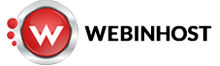WordPress, tratando da Memoria
- 03/12/2015
- Dicas Gerais, Informações WebinHost, Segurança
Tratando a memória do WordPress
O WordPress costuma ser uma dor de cabeça para os provedores de conteúdo, uma vez que a maioria dos administradores de blogs e sites costuma instalar milhões de plugins sem saber o que está fazendo. Então, os WordPress da vida vão virando monstros comedores de RAM. Na maioria das vezes, os provedores optam por utilizar ferramentas que matam os processos, principalmente os baseados em PHP, que estejam consumindo muita memória. O resultado disso, geralmente, será uma mensagem “500 Internal Server Error” na tela de quem acessa o site. Isso ocorre, especialmente, em provedores com hospedagem compartilhada, onde vários site são abrigados pela mesma máquina e usam o mesmo processador e a mesma memória.
O ajuste da memória
Regras de ouro, caso esteja utilizando um espaço comprado em um provedor:
- Nunca abuse de plugins.
- Otimize ao máximo o seu WordPress.
- Faça medição de uso de memória com plugin específico para isso.
Além disso, o WordPress vem configurado para utilizar somente 32 MB de RAM em caso de uso simples ou 64 MB para multisites, que é a situação referente a disponibilizar vários sites e blogs utilizando apenas um motor WordPress. No entanto um WordPress com um tema comum e alguns plugins, em standby, já consome uns 35 MB ou mais. O tema escolhido também interfere nisso. E por incrível que pareça, plugins instalados, mesmo desativados, também consomem memória. Então, será necessário ampliar esse limite de 32 MB ou você enfrentará constantes erros 500. Mas o limite de memória a ser utilizado pelo WordPress não poderá ser maior que o limite estabelecido pelo PHP para todas as aplicações gerenciadas por ele.
A primeira ação será instalar um plugin de visualização de memória. Lembre-se de desativá-lo depois do uso! Então, sugiro o “PHP memory indicator”. Ele mostra dados no rodapé da página. Veja a figura a seguir (clique para ampliar):
O primeiro valor exibido é a quantidade de memória utilizada pelo WordPress (40.74 MB), incluindo o tema e plugins. O segundo valor é a quantidade máxima de memória com utilização permitida pelas configurações do PHP (90 MB). O limite de memória imposto pelo WordPress não é mostrado.
No caso anterior, sabendo que o valor limite default do WordPress para sites e blogs fora do sistema multisites é 32 MB, faltará memória. Com isso, teremos um festival de erros 500, pois os acessos de usuários irão gerar um uso de memória que será rejeitado pelo sistema. Para evitar isso, poderemos alterar as configurações do WordPress. Procure utilizar o valor máximo permitido pelo PHP, reduzido em 10%. Ou seja: 90 – 10% = 81 MB.
Para alterar a quantidade de memória utilizada pelo WordPress, aumentando de 32 para 81 MB, edite o arquivo wp-config.php (na raiz do WordPress) e insira no início, logo depois de <?php:
define('WP_MEMORY_LIMIT', '81M');
Caso você precise de um maior controle sobre o que está ocorrendo na memória e informações detalhadas sobre o sistema, utilize o plugin TPC! Memory Usage. Ele é um pouco difícil de encontrar. Então, clique aqui. Mas lembre-se: depois de utilizar, desative-o! A seguir um exemplo de tela de informações do plugin (clique para ampliar):
Mito: plugin para medir uso de memória lhe dirá tudo!
Muitos e muitos sites e blogs, na verdade todos os que eu vi, dizem que plugins como o TCP! Memory Usage mostram toda a memória que o WordPress está usando. Diversos sites ensinam: “olhe a quantidade de memória utilizada pelo WordPress no radapé, antes e depois da instalação do plugin. A diferença entre os dois será a quantidade de memória gasta pelo plugin”.ERRADO!!!!!!
Qualquer processo, quando ativo, consome muito mais memória do que quando está em standby. Então, um plugin como o BackUpWordPress, por exemplo, irá consumir muito mais memória no momento em que estiver realizando o backup. Além disso, há diversas variáveis que interferem de forma diferente no sistema a cada instante. Então, se você instalar, por exemplo, o PHP memory indicator e executar vários refreshes no browser enquanto olha o rodapé, notará que o consumo de memória variará um pouco. Porque é assim que um sistema operacional funciona! Simples!
Vamos a um exemplo. No rodapé de um WordPress, podemos ver:
Obrigado por criar com o WordPress. | Load 40.72 of 90M
Agora, vamos instalar o plugin BackUpWordPress. Depois da instalação, o sistema mostra:
Obrigado por criar com o WordPress. | Load 41.56 of 90M
Vamos desinstalar e ver como fica. Resultado:
Obrigado por criar com o WordPress. | Load 40.69 of 90M
Observe que houve uma pequena variação, ou seja, o valor final não foi 40.72 e sim 40.69. Isso é o esperado em um sistema operacional. Com isso, a teoria mostrada na maioria dos sites está um pouco fora da realidade, apesar de ser inegável que você terá uma excelente ideia do consumo de memória COM O PLUGIN EM STANDBY. Não é exato. É aproximado. Mas muito próximo do real.
Agora vamos fazer uma prova de fogo. Passei a monitorar a memória com um watch. Depois de vários refreshes em cima do browser que mostra o WordPress, obtive:
# watch -n1 free -m Every 1,0s: free -m total used free shared buffers cached Mem: 3516 792 2724 0 99 240 -/+ buffers/cache: 452 3064 Swap: 0 0 0
Em outras palavras, o sistema está gastando 452 MB de RAM para se manter neste momento. Agora iniciarei, manualmente, uma operação de backup via plugin. Veja o resultado, durante todo o período do backup:
-/+ buffers/cache: 483 3033
A operação foi repetida e o mesmo resultado foi obtido novamente. Isso quer dizer que, durante o backup, 31 MB de RAM são consumidos (483 MB – 452 MB). É lógico que não foi o plugin quem gastou sozinho esses 31 MB. Isso porque há chamadas de sistema envolvidas, que também consomem memória. Mas consideremos que o BackUpWordPress tenha utilizado, pelo menos, 30% desse total (número mágico que saiu da minha cabeça). Então, podemos arbitrar que o plugin consumiu cerca de 9 MB. Resumo: o plugin ocupa cerca de 850 KB em standby e, estimativamente, 9 MB ou mais em funcionamento. Assim sendo, fique de olho nos seus plugins e temas (também ocupam memória).
É importante ressaltar que, além de consumo de memória, é durante o seu funcionamento que plugins podem apresentar falhas de segurança. Uma atenção especial deve ser dada aos plugins que interagem com o usuário.
Referencias:
Relacionado
Sobre o blog
Este Blog tem o objetivo de divulgar as novidades da WebinHost e compartilhar notícias sobre hosting, servidores, empreendedorismo e todo universo tecnológico.